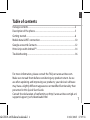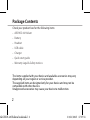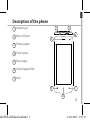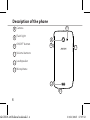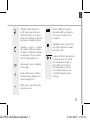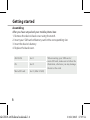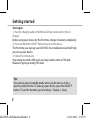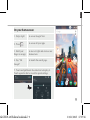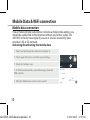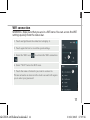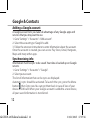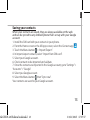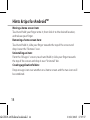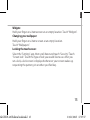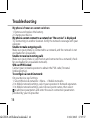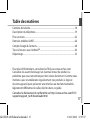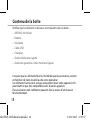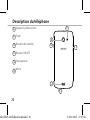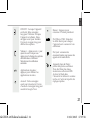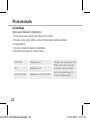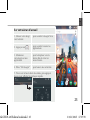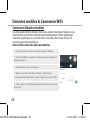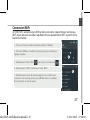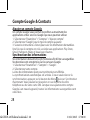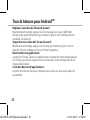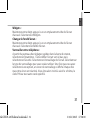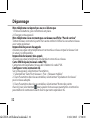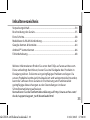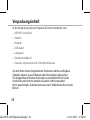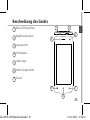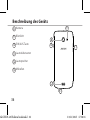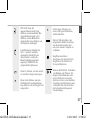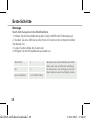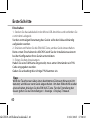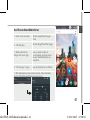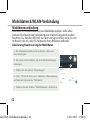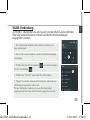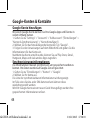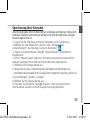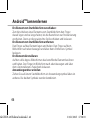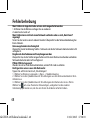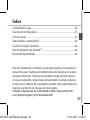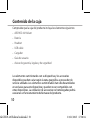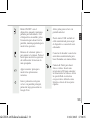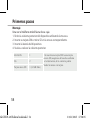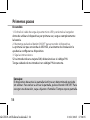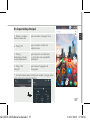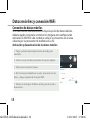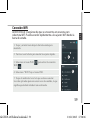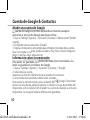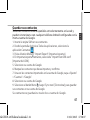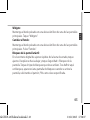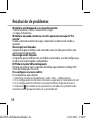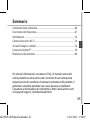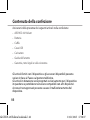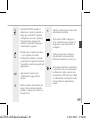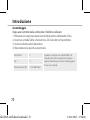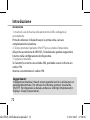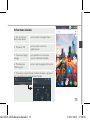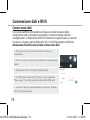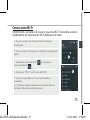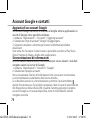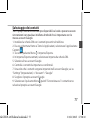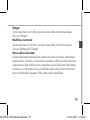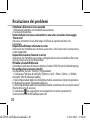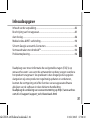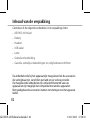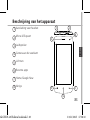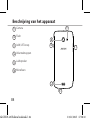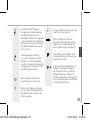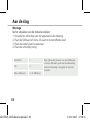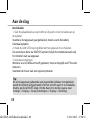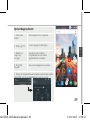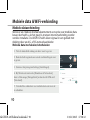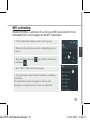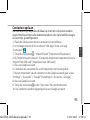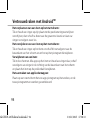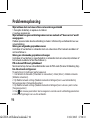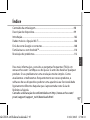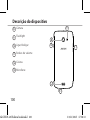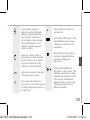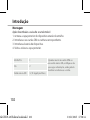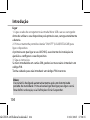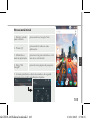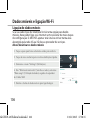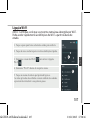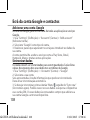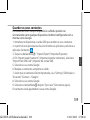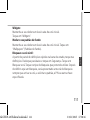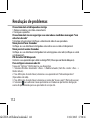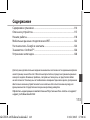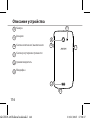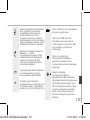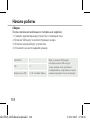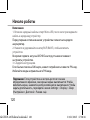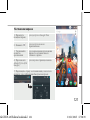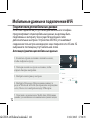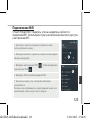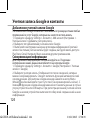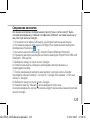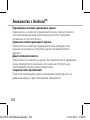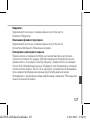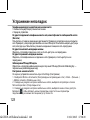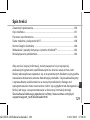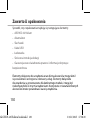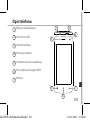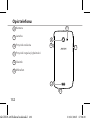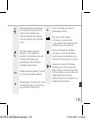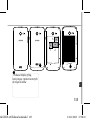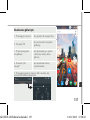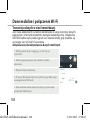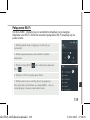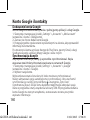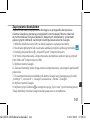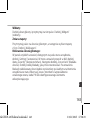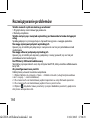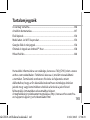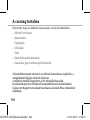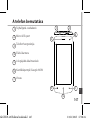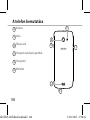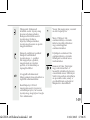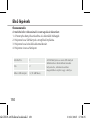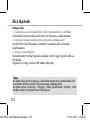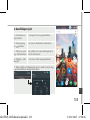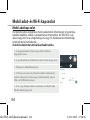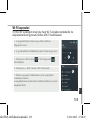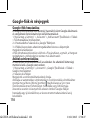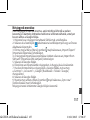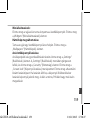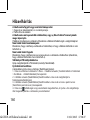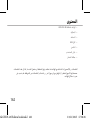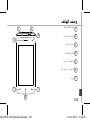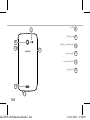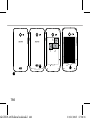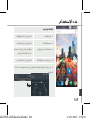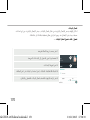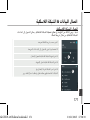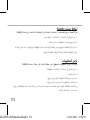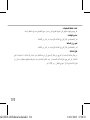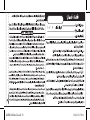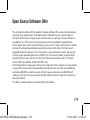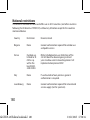Mode d'Emploi 40 Helium Bedienungsanleitung
- Kategorie
- Mobiltelefone
- Typ
- Bedienungsanleitung
Seite laden ...
Seite laden ...
Seite laden ...
Seite laden ...
Seite laden ...
Seite laden ...
Seite laden ...
Seite laden ...
Seite laden ...
Seite laden ...
Seite laden ...
Seite laden ...
Seite laden ...
Seite laden ...
Seite laden ...
Seite laden ...
Seite laden ...
Seite laden ...
Seite laden ...
Seite laden ...
Seite laden ...
Seite laden ...
Seite laden ...
Seite laden ...
Seite laden ...
Seite laden ...
Seite laden ...
Seite laden ...
Seite laden ...
Seite laden ...
Seite laden ...
Seite laden ...

33
Deutsch
Inhaltsverzeichnis
Verpackungsinhalt........................................................................................................
Beschreibung des Geräts............................................................................................
Erste Schritte....................................................................................................................
Mobildaten & WLAN-Verbindung.............................................................................
Google-Konten & Kontakte.........................................................................................
Android
TM
kennenlernen .............................................................................................
Fehlerbehebung.............................................................................................................
34
35
38
42
44
46
48
Weitere Informationen nden Sie unter den FAQs auf www.archos.com.
Diese unbedingt durchlesen, bevor Sie eine Rückgabe des Produkts in
Erwägung ziehen. Es könnte ein geringfügiges Problem vorliegen. Da
unsere Produkte kontinuierlich aktualisiert und weiterentwickelt werden,
kann die Software Ihres Gerätes in Erscheinung und Funktionalität
geringfügige Abweichungen zu den Darstellungen in dieser
Schnellstartanleitung aufweisen.
Konsultieren Sie die Konformitätserklärung auf http://www.archos.com/
de-de/support/support_tech/downloads.html
ARCHOS 40 Helium book.indd 33 23/11/2015 17:38:00

34
Verpackungsinhalt
In der Verpackung müssen folgende Elemente enthalten sein:
- ARCHOS 40 Helium
- Batterie
- Headset
- USB-Kabel
- Ladegerät
- Benutzerhandbuch
- Garantie, Impressum und Sicherheitshinweise
Die mit Ihrem Gerät mitgelieferten Elemente und das verfügbare
Zubehör können je nach Region oder Dienstleister abweichen.
Die mitgelieferten Elemente wurden ausschließlich für Ihr Gerät
entwickelt und sind mit anderen Geräten nicht kompatibel.
Nicht genehmigtes Zubehör kann zu einer Fehlfunktion Ihres Geräts
führen.
ARCHOS 40 Helium book.indd 34 23/11/2015 17:38:00

35
3
4
1 2
75
6
Deutsch
Beschreibung des Geräts
1
2
3
4
Micro-USB-Anschluss
Kopfhöreranschluss
Lautsprecher
Frontkamera
Letzte Apps
Home/Google NOW
Zurück
5
6
7
ARCHOS 40 Helium book.indd 35 23/11/2015 17:38:01

36
12
8
9
10
11
13
Beschreibung des Geräts
9
8
Kamera
Bliztlicht
EIN/AUS-Taste
Lautstärketasten
Lautsprecher
Mikrofon
11
10
12
13
ARCHOS 40 Helium book.indd 36 23/11/2015 17:38:01

37
EIN/AUS-Taste: bei
ausgeschaltetem Gerät: lang
drücken, um einzuschalten. Bei
eingeschaltetem Gerät: kurz
drücken, um den Bildschirm
auszuschalten, lang drücken, um
die Optionen anzuzeigen.
Lautstärketasten: drücken Sie
auf +/-, um die Lautstärke
einzustellen. Sobald Sie die
Taste drücken, werden die
Benachrichtigungsoptionen
angezeigt. Wählen Sie die
entsprechende Option aus.
Zurück: drücken, um die zuletzt
verwendeten Apps anzuzeigen.
Home: kurz drücken, um zum
Startbildschirm zurückzukehren,
lang drücken, um auf Google Now
zuzugreifen.
Letzte Apps: drücken, um
zum vorherigen Bildschirm
zurückzukehren.
Micro-USB-Anschluss: das
mitgelieferte Kabel einstecken,
um das Gerät zu laden oder
um es mit einem Computer zu
verbinden.
Kopfhöreranschluss:
Anschluss des mitgelieferten
Kopfhörers für Anrufe mit
Freisprechfunktion.
Kamera & Bliztlicht: Aufnahme
von Bildern oder Filmen. Für
längere Filmaufnahmen eine
micro-SD-Karte einstecken.
Aktivieren Sie in einer dunklen
Umgebung die Blitzoption und
verwenden Sie das Gerät über
die Schnelleinstellungen als
Taschenlampe.
Deutsch
Beschreibung des Geräts
ARCHOS 40 Helium book.indd 37 23/11/2015 17:38:02

38
Montage
Nach dem Auspacken des Mobiltelefons:
1. Heben Sie die Rückabdeckung des Geräts mithilfe der Einkerbung an.
2. Stecken Sie eine SIM-Karte oder micro-SD-Karte in den entsprechenden
Steckplatz ein.
3. Legen Sie den Akku des Geräts ein.
4. Bringen Sie die Rückabdeckung wieder an.
4G/3G/2G 1 Beachten Sie beim Einführen der SIM-
Karte oder micro-SD-Karte unbedingt
die Illustration, der Steckplatz oder die
Karte könnten sonst beschädigt werden.
2G 2
micro-SD-Karte 3 (32 GByte Max)
Erste Schritte
ARCHOS 40 Helium book.indd 38 23/11/2015 17:38:02

39
1 2
3
Deutsch
Heben Sie die Rückabdeckung
mithilfe der Einkerbung an
Erste Schritte
ARCHOS 40 Helium book.indd 39 23/11/2015 17:38:02

40
Tipp:
Wird der Touchscreen über einen bestimmten Zeitraum hinweg nicht
benutzt, wird dieser vom Gerät abgeschaltet. Um den Bildschirm wieder
einzuschalten, drücken Sie die EIN/AUS-Taste. Für die Einstellung der
Dauer gehen Sie zu Einstellungen > Anzeige > Display-Timeout.
Erste Schritte
Einschalten
1. Stecken Sie das Ladekabel in den Micro-USB-Anschluss und verbinden Sie
es mit dem Ladegerät.
Vor der erstmaligen Benutzung des Geräts sollte der Akku vollständig
aufgeladen werden.
2. Drücken und halten Sie die EIN/AUS-Taste, um das Gerät einzuschalten.
Beim ersten Einschalten des ARCHOS wird Sie der Installationsassistent
bei der Konguration Ihres Geräts unterstützen.
3. Folgen Sie den Anweisungen.
Haben Sie eine SIM-Karte eingesteckt, muss unter Umständen ein PIN-
Code eingegeben werden.
Geben Sie unbedingt die richtige PIN-Nummer ein.
ARCHOS 40 Helium book.indd 40 23/11/2015 17:38:02

41
5
4
1
2
3
Deutsch
Auf Ihrem Startbildschirm
1. Nach recht wischen für den Zugriff auf Google
Now
2. drücken
für den Zugriff auf Ihre Apps
3. Halten Sie Ihren
Finger auf einer App
um sie nach rechts zu
verschieben und um einen
neuen Startbildschirm zu
erstellen.
4. "Ok Google" sagen um die Suchseite zu öffnen.
5. Die Statusleiste nach unten ziehen, dann drücken,
um die Schnelleinstellungen anzuzeigen.
Erste Schritte
ARCHOS 40 Helium book.indd 41 23/11/2015 17:38:03

42
3
4
5
Mobildatenverbindung
Beinhaltet Ihr Mobilfunkvertrag eine Mobildatenoption, sollte ohne
weitere Einrichtung eine Verbindung zum Internet hergestellt werden.
Beachten Sie, dass der ARCHOS nur dann ein Signal erhält, wenn Sie sich
im Bereich des 4G- oder 3G-Netzwerks Ihres Anbieters benden.
Aktivierung/Deaktivierung der Mobildaten
Mobildaten & WLAN-Verbindung
1. Die Statusleiste berühren und nach unten ziehen, um
diese anzuzeigen.
2. Die Leiste erneut berühren, um die Schnelleinstellungen
anzuzeigen.
3. Wählen Sie das Symbol "Einstellungen".
4. Unter "WLAN & Netzwerke" wählen Sie "Datennutzung"
und dann die Registerkarte "SIM-Karte".
5. Schieben Sie den Schalter "Mobilfunkdaten" auf Ein/Aus.
ARCHOS 40 Helium book.indd 42 23/11/2015 17:38:03

43
3
5
Deutsch
WLAN-Verbindung
ACHTUNG: Überprüfen Sie, ob Sie sich in einer WLAN-Zone benden.
Über die Statusleiste kann schnell auf die WLAN-Einstellungen
zugegrien werden.
1. Die Statusleiste berühren und nach unten ziehen, um
diese anzuzeigen.
2. Die Leiste erneut berühren, um die Schnelleinstellungen
anzuzeigen.
3. Wählen Sie das WLAN-Symbol zur Aktivierung der
WLAN-Verbindung .
4. Wählen Sie "WLAN" unter dem WLAN-Symbol.
5. Tippen Sie auf den Namen des Netzwerks, mit dem eine
Verbindung hergestellt werden soll.
Private Netzwerke werden mit einem Schlosssymbol
angezeigt und hier muss das Passwort eingegeben werden.
ARCHOS 40 Helium book.indd 43 23/11/2015 17:38:03

44
Google-Konten & Kontakte
Google-Konto hinzufügen
Mit einem Google-Konto können Sie Ihre Google-Apps und Dienste in
vollem Umfang nutzen.
1. Gehen Sie zu "Settings" > "Accounts" > "Add account" ("Einstellungen" >
"Konten & Synchronisierung" > "Konto hinzufügen").
2. Wählen Sie für das hinzuzufügende Konto den Typ "Google".
3. Folgen Sie den Anweisungen auf dem Bildschirm und geben Sie die
Informationen für das Konto ein.
Nachdem das Konto erstellt wurde, können Sie auf Play Store, Gmail,
Hangouts, Maps und viele andere Apps zugreifen.
Synchronisierungsinformationen
Die Informationen müssen synchron sein, um gespeichert werden zu
können. Ihre Daten werden auf Google-Servern gesichert.
1. Gehen Sie zu "Einstellungen" > "Konten" > "Google".
2. Wählen Sie Ihr Konto aus.
Die Liste der synchronisierbaren Informationen wird angezeigt.
Im Falle eines Geräte- oder SIM-Kartenverlusts können diese
wiederhergestellt werden.
Wird Ihr Google-Konto einem neuen Gerät hinzugefügt, werden Ihre
gespeicherten Informationen erfasst.
ARCHOS 40 Helium book.indd 44 23/11/2015 17:38:03

45
Deutsch
Google-Konten & Kontakte
Speicherung Ihrer Kontakte
Alle Ihre Kontakte sind im Web immer verfügbar und können mit jedem
Android-Telefon synchronisiert werden, das mit dem gleichen Google-
Konto eingerichtet ist.
1. Legen Sie die SIM-Karte mit Ihren Kontakten in Ihr Telefon ein.
2. Wählen Sie vom Bildschirm „Home“ oder „All Apps (Alle
Anwendungen)“ aus die App „Contacts (Kontakte)“ .
3. Tippen Sie auf die Menü-Taste > “Import/Export” (Importieren/
Exportieren).
4. Unter “Import/export contacts” (Kontakte importieren/exportieren)
wählen Sie Import from SIM card (Von SIM-Karte importieren).
5. Wählen Sie Ihr Google-Konto aus.
6. Markieren Sie die zu importierenden Kontakte und bestätigen Sie.
7. Nachdem die Kontakte in Ihr Google-Konto importiert wurden, gehen Sie
zu „Einstellungen > Konten > Google“.
8. Wählen Sie Ihr Google-Konto aus.
9. Drücken Sie die Menü-Taste und dann “Jetzt synchronisieren“.
Ihre Kontakte werden in Ihrem Google-Konto gespeichert.
ARCHOS 40 Helium book.indd 45 23/11/2015 17:38:03

46
Android
TM
kennenlernen
Ein Element vom Startbildschirm verschieben:
Zum Verschieben eines Elements vom Startbildschirm den Finger
darauf legen und so lange halten, bis die Rasterlinien zur Positionierung
erscheinen. Dann an die gewünschte Stelle schieben und loslassen.
Ein Element vom Startbildschirm entfernen:
Den Finger auf das Element legen und halten. Den Finger auf dem
Bildschirm nach oben bewegen und über dem «Entfernen»-Symbol
loslassen.
Ein Element deinstallieren:
Auf den «Alle Apps»-Bildschirmen das betreende Element berühren
und halten. Den Finger im Bildschirm nach oben bewegen und über
dem «Deinstallieren»-Papierkorb loslassen.
Anwendungsordner erstellen:
Ziehen Sie auf einem Startbildschirm ein Anwendungssymbol über ein
anderes. Die beiden Symbole werden kombiniert.
ARCHOS 40 Helium book.indd 46 23/11/2015 17:38:03

47
Deutsch
Widgets:
Halten Sie Ihren Finger im Startbildschirm an einer beliebigen leeren
Stelle. Tippen Sie auf “Widgets”.
Hintergrundbild ändern:
Halten Sie Ihren Finger im Startbildschirm an einer beliebigen leeren
Stelle. Berühren Sie „Hintergrundbilder“.
Touchscreen sperren:
Berühren Sie Einstellungen auf dem Schnelleinstellungen-Dashboard in
der Statusleiste. Scrollen Sie nach unten und berühren Sie “Sicherheit”.
Berühren Sie Bildschirmsperrung. Berühren Sie die gewünschte Art der
Sperrung. Nach erfolgter Sperrung wird ein Sperrbildschirm angezeigt,
sobald der Bildschirm aktiviert wird. Auf diesem ist ein Muster, eine PIN
oder ein anderer festgelegter Schlüssel einzugeben.
ARCHOS 40 Helium book.indd 47 23/11/2015 17:38:03

48
Fehlerbehebung
Mein Telefon ist abgestürzt oder es kann nicht eingeschaltet werden
1. Entfernen Sie die Batterie und legen Sie sie wieder ein.
2.Laden Sie das Gerät auf.
Mein Telefon kann nicht mit einem Netzwerk verbinden oder es wird „Kein Dienst“
angezeigt
Testen Sie das Gerät an einem anderen Standort. Überprüfen Sie die Netzwerkabdeckung bei
Ihrem Anbieter.
Keine ausgehenden Anrufe möglich
Überprüfen Sie die Verbindung Telefon - Netzwerk und ob das Netzwerk überlastet oder nicht
verfügbar ist.
Eingehende Anrufe können nicht empfangen werden
Überprüfen Sie, ob das Telefon eingeschaltet und mit einem Netzwerk verbunden und ob das
Netzwerk überlastet oder nicht verfügbar ist.
PIN der SIM-Karte gesperrt
Wenden Sie sich an Ihren Netzwerkbetreiber, um den PUK-Code zu erhalten.
Konfiguration eines neuen 4G-Netzwerks:
Tippen Sie auf Ihrem Gerät auf „Einstellungen“.
1. Wählen Sie Wireless & networks > More... > Mobilnetzwerke.
2. Wählen Sie in den „Mobilnetzwerk“-Einstellungen aus den Netzwerkanbietern Ihren
Anbieter aus.
3. Wählen Sie in den „Mobilnetzwerk“-Einstellungen den Namen des Access Points.
Wählen Sie , um neue Parameter hinzuzufügen, und geben Sie die exakten
Verbindungsparameter ein, die Sie von Ihrem 4G-Anbieter erhalten haben.
ARCHOS 40 Helium book.indd 48 23/11/2015 17:38:03
Seite laden ...
Seite laden ...
Seite laden ...
Seite laden ...
Seite laden ...
Seite laden ...
Seite laden ...
Seite laden ...
Seite laden ...
Seite laden ...
Seite laden ...
Seite laden ...
Seite laden ...
Seite laden ...
Seite laden ...
Seite laden ...
Seite laden ...
Seite laden ...
Seite laden ...
Seite laden ...
Seite laden ...
Seite laden ...
Seite laden ...
Seite laden ...
Seite laden ...
Seite laden ...
Seite laden ...
Seite laden ...
Seite laden ...
Seite laden ...
Seite laden ...
Seite laden ...
Seite laden ...
Seite laden ...
Seite laden ...
Seite laden ...
Seite laden ...
Seite laden ...
Seite laden ...
Seite laden ...
Seite laden ...
Seite laden ...
Seite laden ...
Seite laden ...
Seite laden ...
Seite laden ...
Seite laden ...
Seite laden ...
Seite laden ...
Seite laden ...
Seite laden ...
Seite laden ...
Seite laden ...
Seite laden ...
Seite laden ...
Seite laden ...
Seite laden ...
Seite laden ...
Seite laden ...
Seite laden ...
Seite laden ...
Seite laden ...
Seite laden ...
Seite laden ...
Seite laden ...
Seite laden ...
Seite laden ...
Seite laden ...
Seite laden ...
Seite laden ...
Seite laden ...
Seite laden ...
Seite laden ...
Seite laden ...
Seite laden ...
Seite laden ...
Seite laden ...
Seite laden ...
Seite laden ...
Seite laden ...
Seite laden ...
Seite laden ...
Seite laden ...
Seite laden ...
Seite laden ...
Seite laden ...
Seite laden ...
Seite laden ...
Seite laden ...
Seite laden ...
Seite laden ...
Seite laden ...
Seite laden ...
Seite laden ...
Seite laden ...
Seite laden ...
Seite laden ...
Seite laden ...
Seite laden ...
Seite laden ...
Seite laden ...
Seite laden ...
Seite laden ...
Seite laden ...
Seite laden ...
Seite laden ...
Seite laden ...
Seite laden ...
Seite laden ...
Seite laden ...
Seite laden ...
Seite laden ...
Seite laden ...
Seite laden ...
Seite laden ...
Seite laden ...
Seite laden ...
Seite laden ...
Seite laden ...
Seite laden ...
Seite laden ...
Seite laden ...
Seite laden ...
Seite laden ...
Seite laden ...
Seite laden ...
Seite laden ...
Seite laden ...
Seite laden ...
Seite laden ...
Seite laden ...
Seite laden ...
Seite laden ...
-
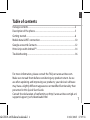 1
1
-
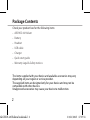 2
2
-
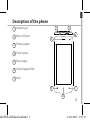 3
3
-
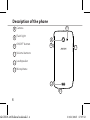 4
4
-
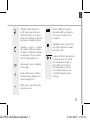 5
5
-
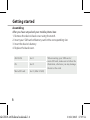 6
6
-
 7
7
-
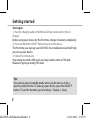 8
8
-
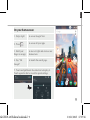 9
9
-
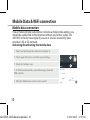 10
10
-
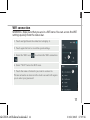 11
11
-
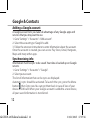 12
12
-
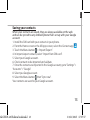 13
13
-
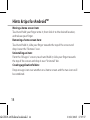 14
14
-
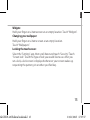 15
15
-
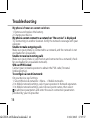 16
16
-
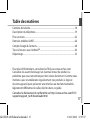 17
17
-
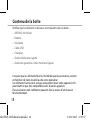 18
18
-
 19
19
-
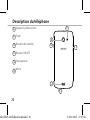 20
20
-
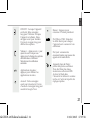 21
21
-
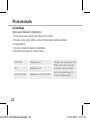 22
22
-
 23
23
-
 24
24
-
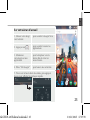 25
25
-
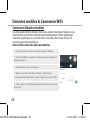 26
26
-
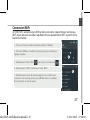 27
27
-
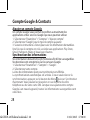 28
28
-
 29
29
-
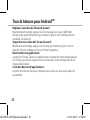 30
30
-
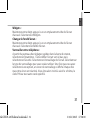 31
31
-
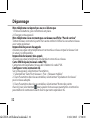 32
32
-
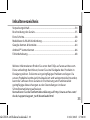 33
33
-
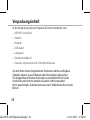 34
34
-
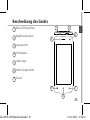 35
35
-
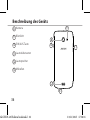 36
36
-
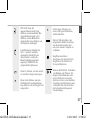 37
37
-
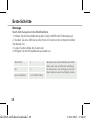 38
38
-
 39
39
-
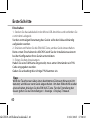 40
40
-
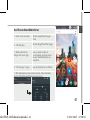 41
41
-
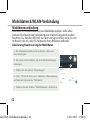 42
42
-
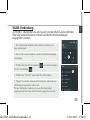 43
43
-
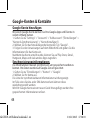 44
44
-
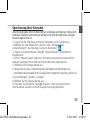 45
45
-
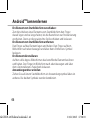 46
46
-
 47
47
-
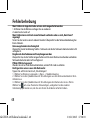 48
48
-
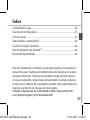 49
49
-
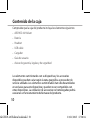 50
50
-
 51
51
-
 52
52
-
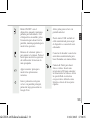 53
53
-
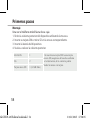 54
54
-
 55
55
-
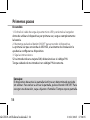 56
56
-
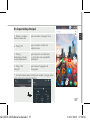 57
57
-
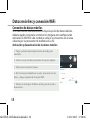 58
58
-
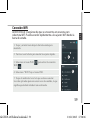 59
59
-
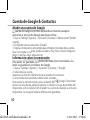 60
60
-
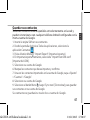 61
61
-
 62
62
-
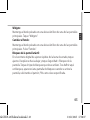 63
63
-
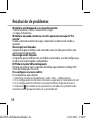 64
64
-
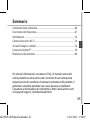 65
65
-
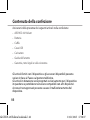 66
66
-
 67
67
-
 68
68
-
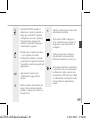 69
69
-
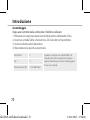 70
70
-
 71
71
-
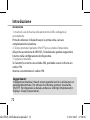 72
72
-
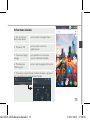 73
73
-
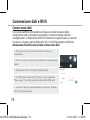 74
74
-
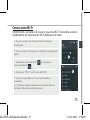 75
75
-
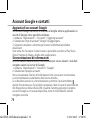 76
76
-
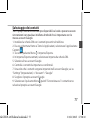 77
77
-
 78
78
-
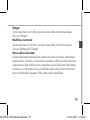 79
79
-
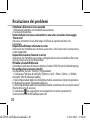 80
80
-
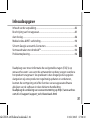 81
81
-
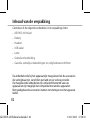 82
82
-
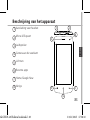 83
83
-
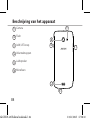 84
84
-
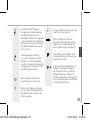 85
85
-
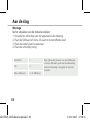 86
86
-
 87
87
-
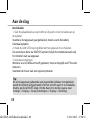 88
88
-
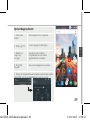 89
89
-
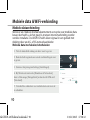 90
90
-
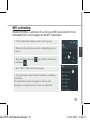 91
91
-
 92
92
-
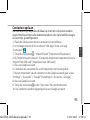 93
93
-
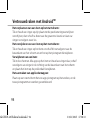 94
94
-
 95
95
-
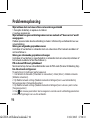 96
96
-
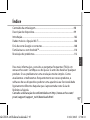 97
97
-
 98
98
-
 99
99
-
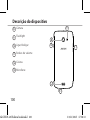 100
100
-
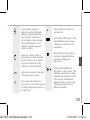 101
101
-
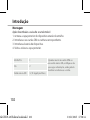 102
102
-
 103
103
-
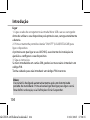 104
104
-
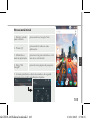 105
105
-
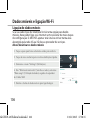 106
106
-
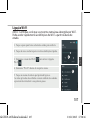 107
107
-
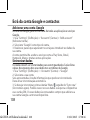 108
108
-
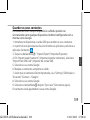 109
109
-
 110
110
-
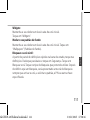 111
111
-
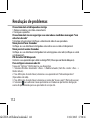 112
112
-
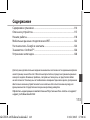 113
113
-
 114
114
-
 115
115
-
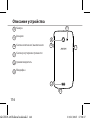 116
116
-
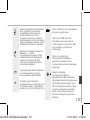 117
117
-
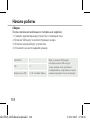 118
118
-
 119
119
-
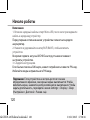 120
120
-
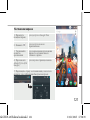 121
121
-
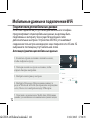 122
122
-
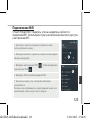 123
123
-
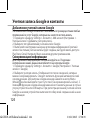 124
124
-
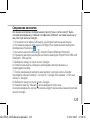 125
125
-
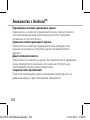 126
126
-
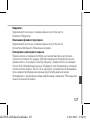 127
127
-
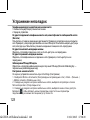 128
128
-
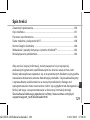 129
129
-
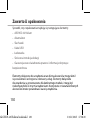 130
130
-
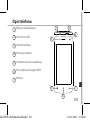 131
131
-
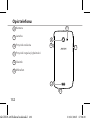 132
132
-
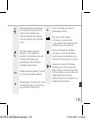 133
133
-
 134
134
-
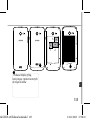 135
135
-
 136
136
-
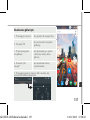 137
137
-
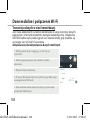 138
138
-
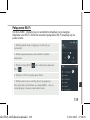 139
139
-
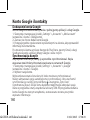 140
140
-
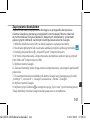 141
141
-
 142
142
-
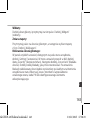 143
143
-
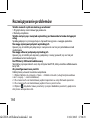 144
144
-
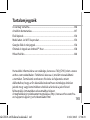 145
145
-
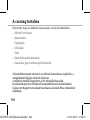 146
146
-
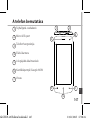 147
147
-
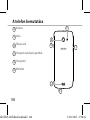 148
148
-
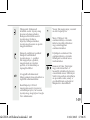 149
149
-
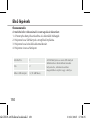 150
150
-
 151
151
-
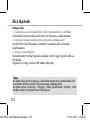 152
152
-
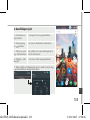 153
153
-
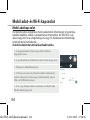 154
154
-
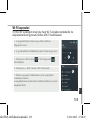 155
155
-
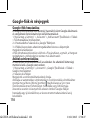 156
156
-
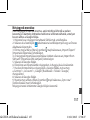 157
157
-
 158
158
-
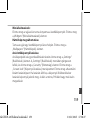 159
159
-
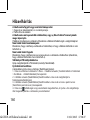 160
160
-
 161
161
-
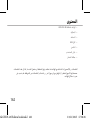 162
162
-
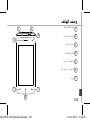 163
163
-
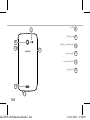 164
164
-
 165
165
-
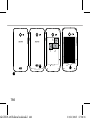 166
166
-
 167
167
-
 168
168
-
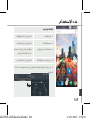 169
169
-
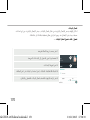 170
170
-
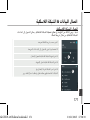 171
171
-
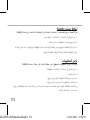 172
172
-
 173
173
-
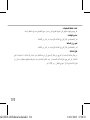 174
174
-
 175
175
-
 176
176
-
 177
177
-
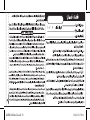 178
178
-
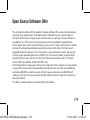 179
179
-
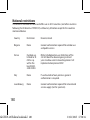 180
180
-
 181
181
Mode d'Emploi 40 Helium Bedienungsanleitung
- Kategorie
- Mobiltelefone
- Typ
- Bedienungsanleitung
in anderen Sprachen
- English: Mode d'Emploi 40 Helium Owner's manual
- français: Mode d'Emploi 40 Helium Le manuel du propriétaire
- español: Mode d'Emploi 40 Helium El manual del propietario
- italiano: Mode d'Emploi 40 Helium Manuale del proprietario
- русский: Mode d'Emploi 40 Helium Инструкция по применению
- Nederlands: Mode d'Emploi 40 Helium de handleiding
- português: Mode d'Emploi 40 Helium Manual do proprietário
- polski: Mode d'Emploi 40 Helium Instrukcja obsługi
Verwandte Papiere
Sonstige Unterlagen
-
Archos 50 Helium Plus Benutzerhandbuch
-
Archos 50 Helium Plus Benutzerhandbuch
-
Archos 50c Neon Bedienungsanleitung
-
Archos 50 Oxygen Plus Bedienungsanleitung
-
Archos 40d Titanium Bedienungsanleitung
-
Archos 50B Bedienungsanleitung
-
Archos 55 Platinum Bedienungsanleitung
-
Archos 50c Platinum Bedienungsanleitung
-
Archos XS 2 101 Benutzerhandbuch
-
Archos 50 Cesium Benutzerhandbuch